Upang itulak ang mga pagbabagong ginagawa sa lokal na imbakan sa malayong imbakan, ang mga developer ay kinakailangan na mag-synchronize sa malayong imbakan upang matiyak na ang kanilang lokal na kopya ng proyekto sa pag-unlad ay napapanahon. Para sa kaukulang layuning iyon, kinakailangan na gawin ang isa sa mga sumusunod na paraan, tulad ng ' $ git fetch 'utos,' $ git pull 'utos, o ang' $ git merge ” utos.
Ilalarawan ng artikulong ito ang paraan upang mag-synchronize sa isang Git remote repository.
Paano Mag-synchronize Sa isang Git Remote Repository?
Upang i-sync ang isang lokal na imbakan sa isang malayong imbakan ng Git, subukan ang mga tagubiling inilarawan sa ibaba:
- Ilipat sa kinakailangang repositoryo.
- Suriin ang koneksyon sa pagitan ng mga lokal at malayuang repositoryo sa pamamagitan ng pagsuri sa listahan ng mga remote na URL ng Git.
- I-download ang malayuang nilalaman ng imbakan sa pamamagitan ng pagpapatakbo ng “ $ git fetch 'utos.
- Patakbuhin ang ' $ git pull ” utos upang i-download at i-update ang lokal na imbakan gamit ang malayong imbakan.
- Isama ang mga lokal at malalayong sangay sa ' $ git merge ” utos.
Subukan natin ang pamamaraang ibinigay sa itaas nang sunud-sunod!
Hakbang 1: Mag-navigate sa Git Directory
Una, pumunta sa direktoryo ng gumaganang Git sa pamamagitan ng paggamit ng “ cd ” utos:
$ cd 'C:\Mga Gumagamit \n asma\Go \t est4' 
Hakbang 2: Suriin ang Mga Remote na URL ng Git
Susunod, isagawa ang ' git remote ” utos upang suriin ang listahan ng mga umiiral nang malayuang URL:
$ git remote -sa 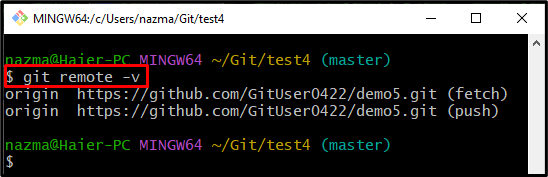
Hakbang 3: Git Fetch
Ngayon, i-download ang pinakabagong bersyon ng remote na imbakan sa pamamagitan ng pagpapatakbo ng ' git fetch ” utos:
$ git fetchMapapansin na ang lahat ng data ng remote na imbakan:

Hakbang 4: Git Pull
Susunod, isagawa ang ' git pull ” utos upang i-download at i-update ang lokal na imbakan gamit ang pinakabagong bersyon ng remote na imbakan ng Git:
$ git pull 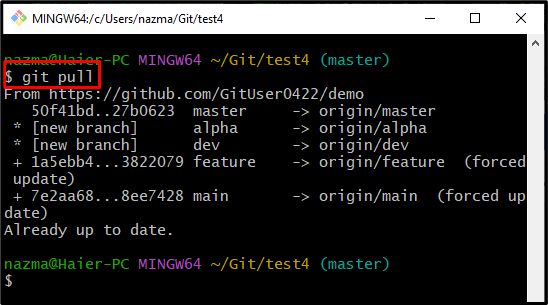
Hakbang 5: Git Merge
Panghuli, isagawa ang ' git merge ” utos kasama ang malayong sangay upang isama ang kasaysayan ng lokal na sangay sa malayong sangay:
$ git merge pinagmulan / masterAyon sa output na ibinigay sa ibaba, ang proseso ng pagsasama ay napapanahon na nagpapahiwatig na naisagawa na namin ang gawaing ito sa isang partikular na imbakan:

Iyon lang! Maikli naming ipinaliwanag ang paraan upang mag-sync sa isang malayong Git repository.
Konklusyon
Upang i-sync ang isang lokal na imbakan sa isang malayong imbakan ng Git, lumipat muna sa kinakailangang imbakan at pagkatapos ay suriin ang koneksyon sa pagitan ng mga lokal at malalayong imbakan sa pamamagitan ng pagsuri sa listahan ng mga remote na URL ng Git. Pagkatapos nito, isagawa ang $ git fetch 'utos. Susunod, isagawa ang ' $ git pull ” utos upang i-download at i-update ang lokal na imbakan gamit ang malayong imbakan. Panghuli, gamitin ang ' $ git merge ” utos na isama ang lokal na sangay sa malayong pangalan ng sangay. Ginawa ng artikulong ito ang pamamaraan upang mag-synchronize sa isang partikular na Git remote repository.